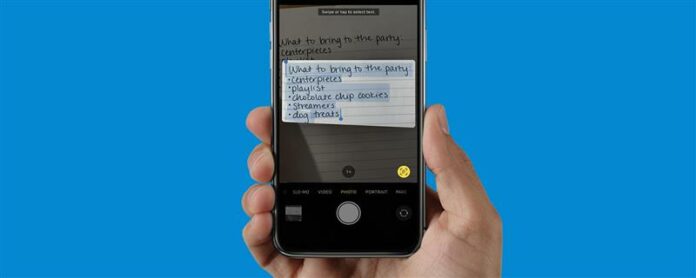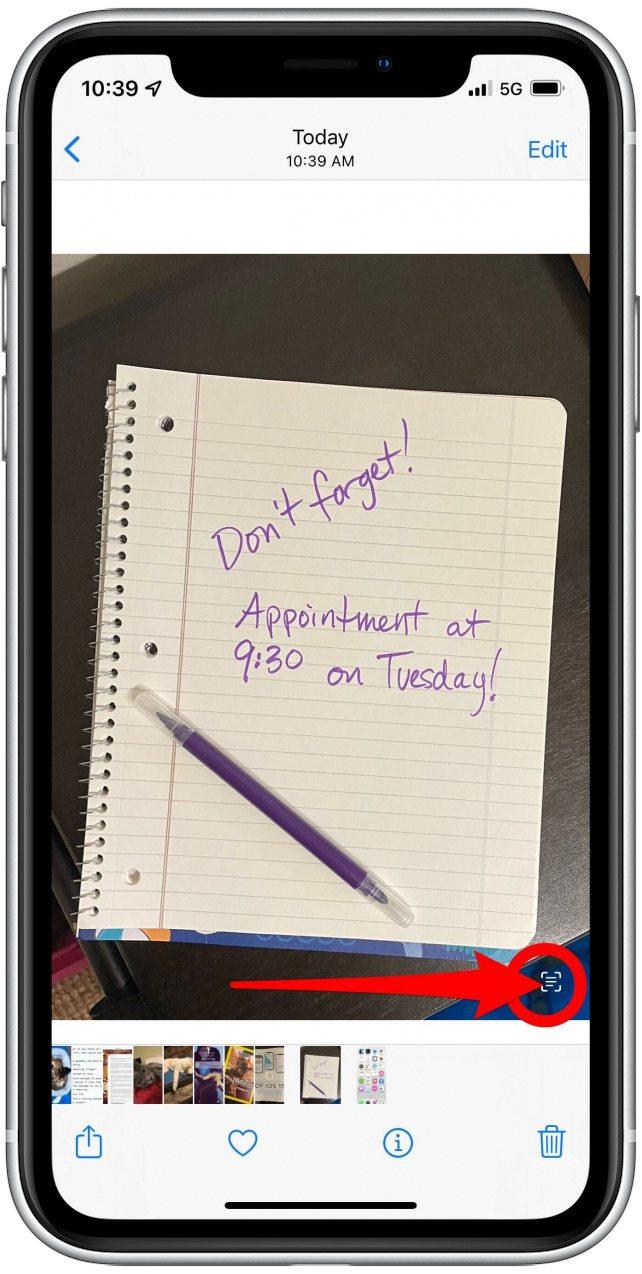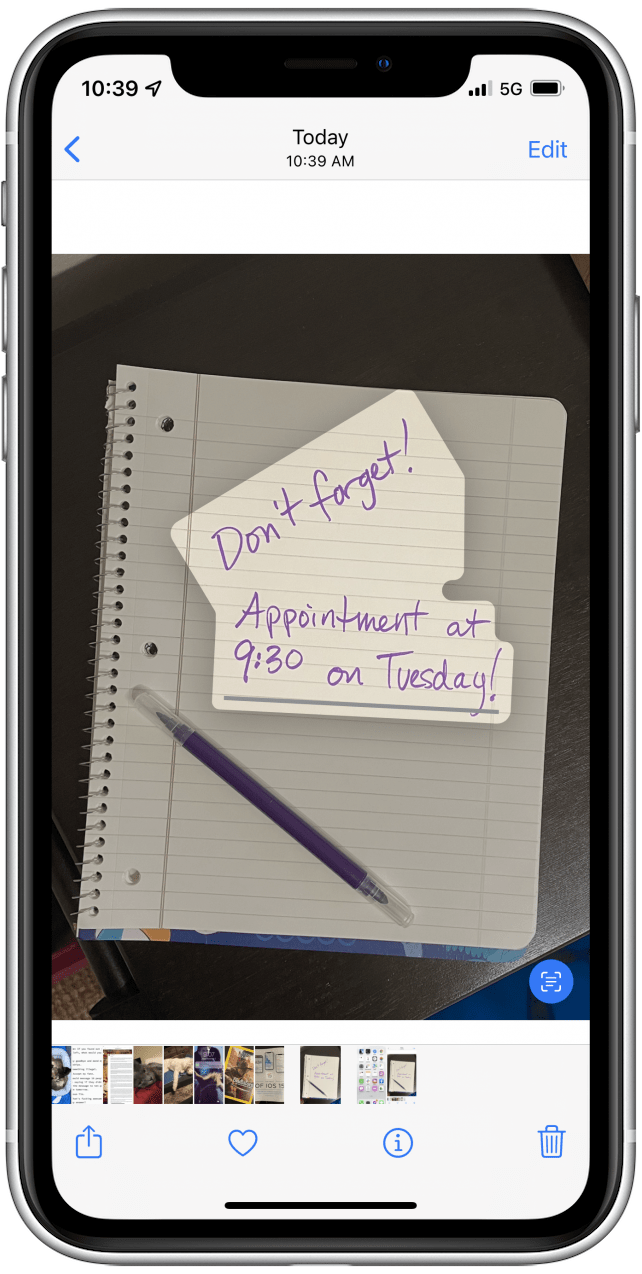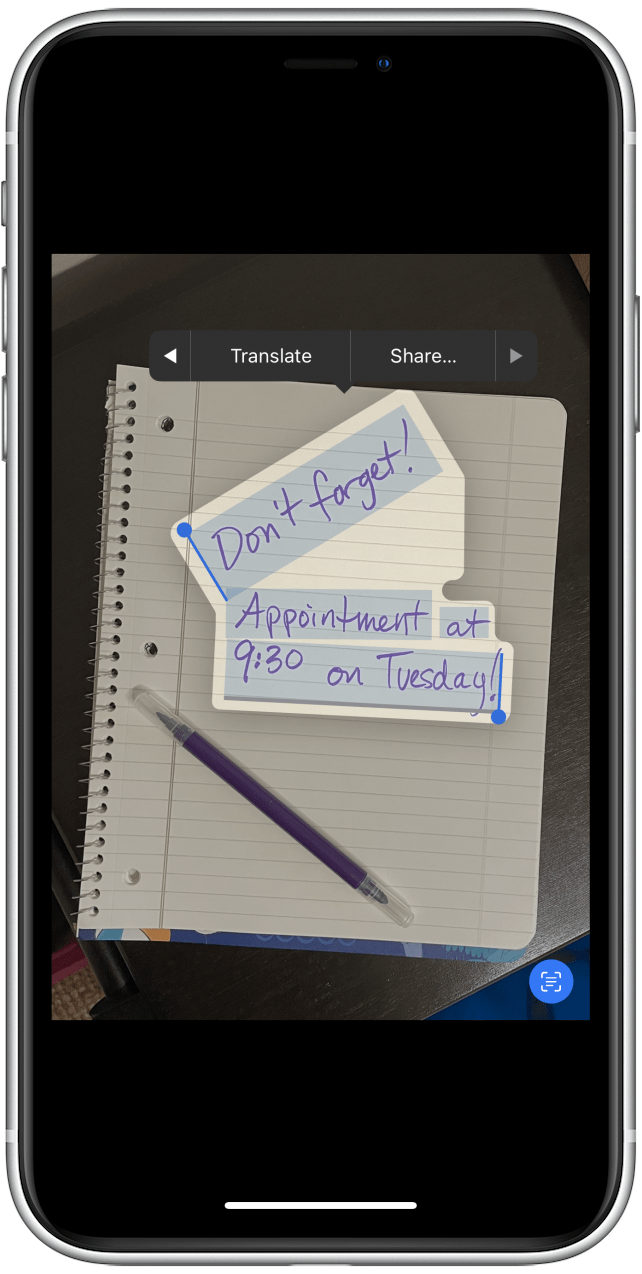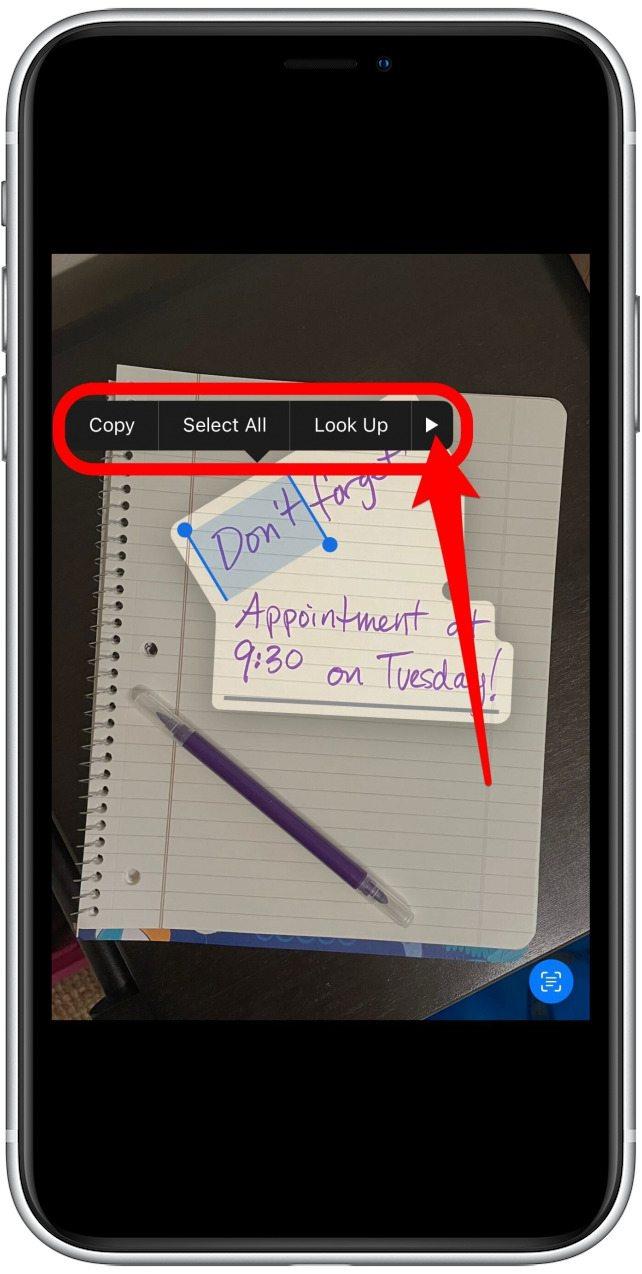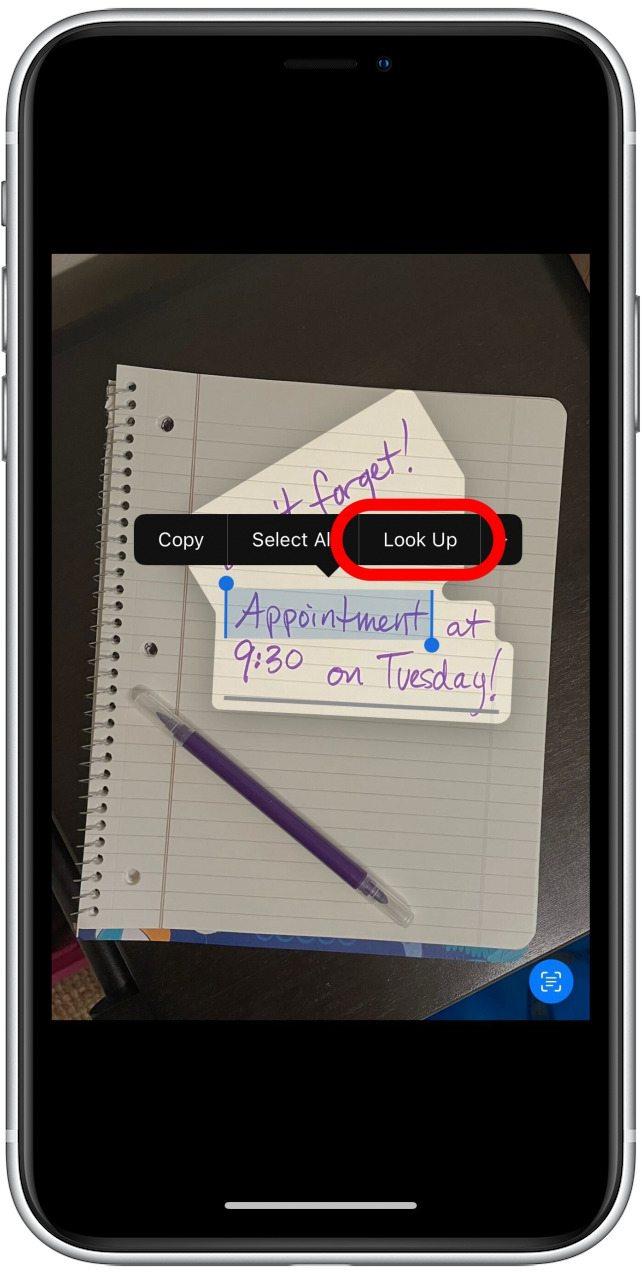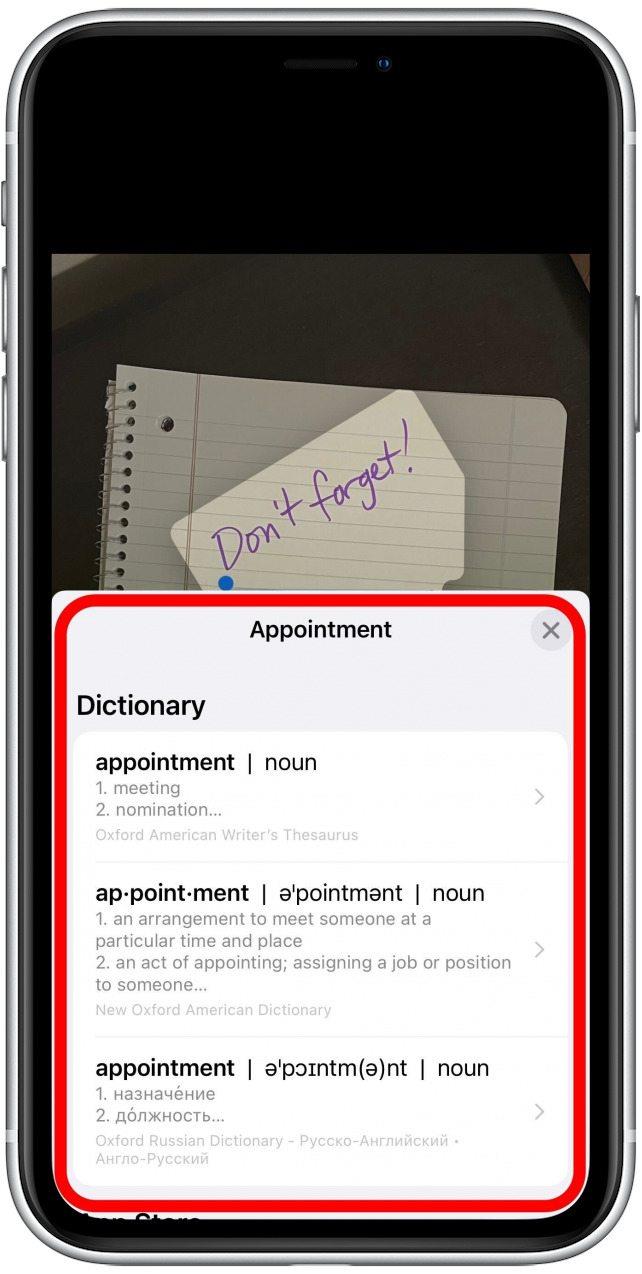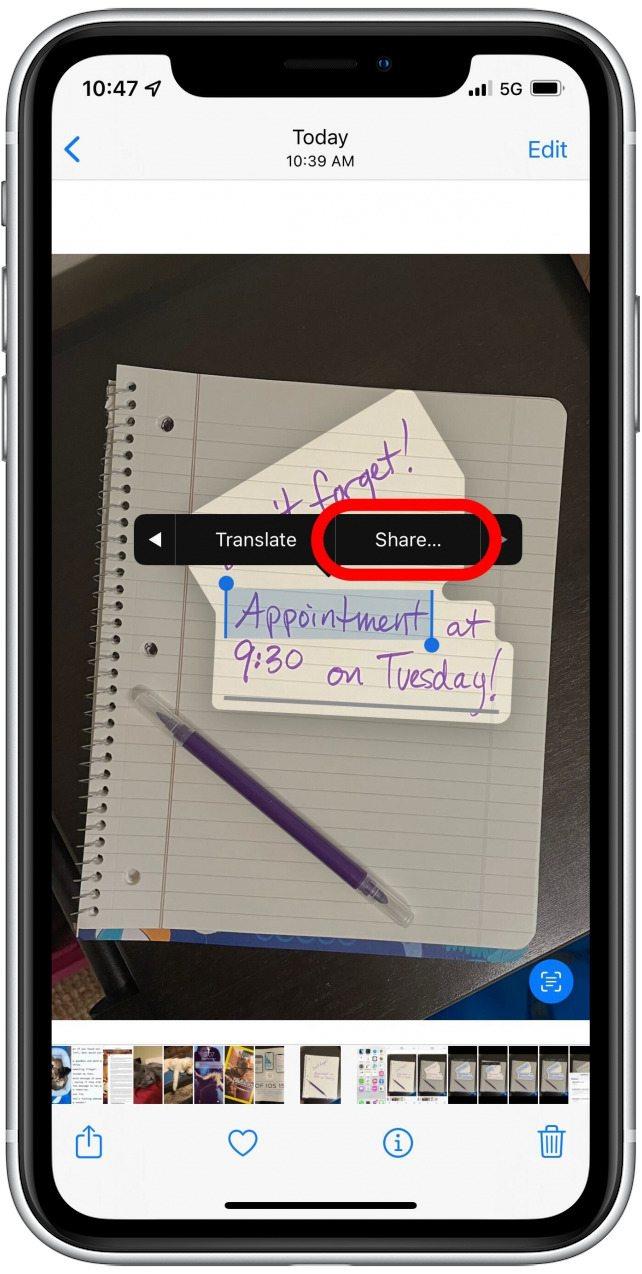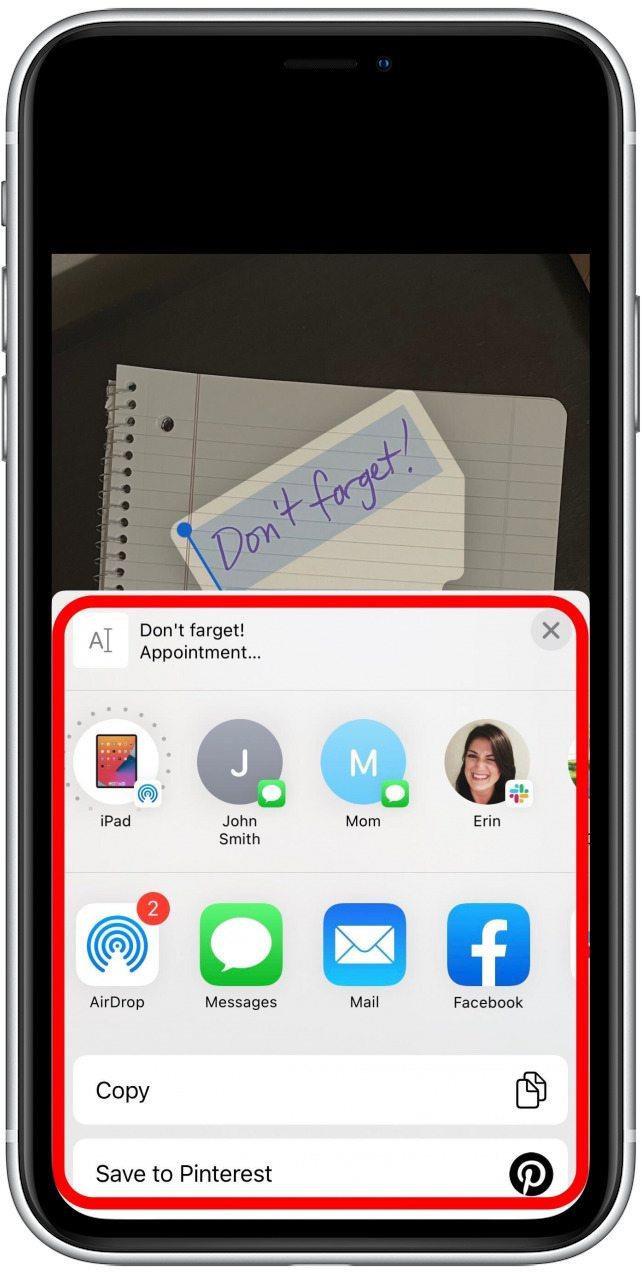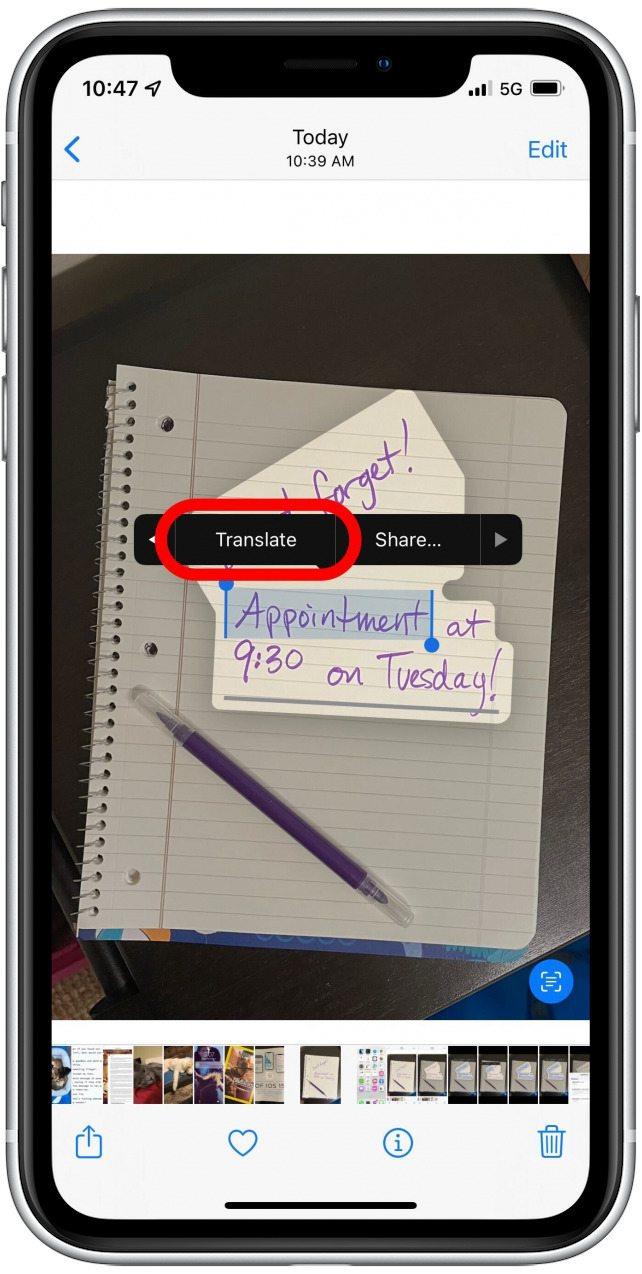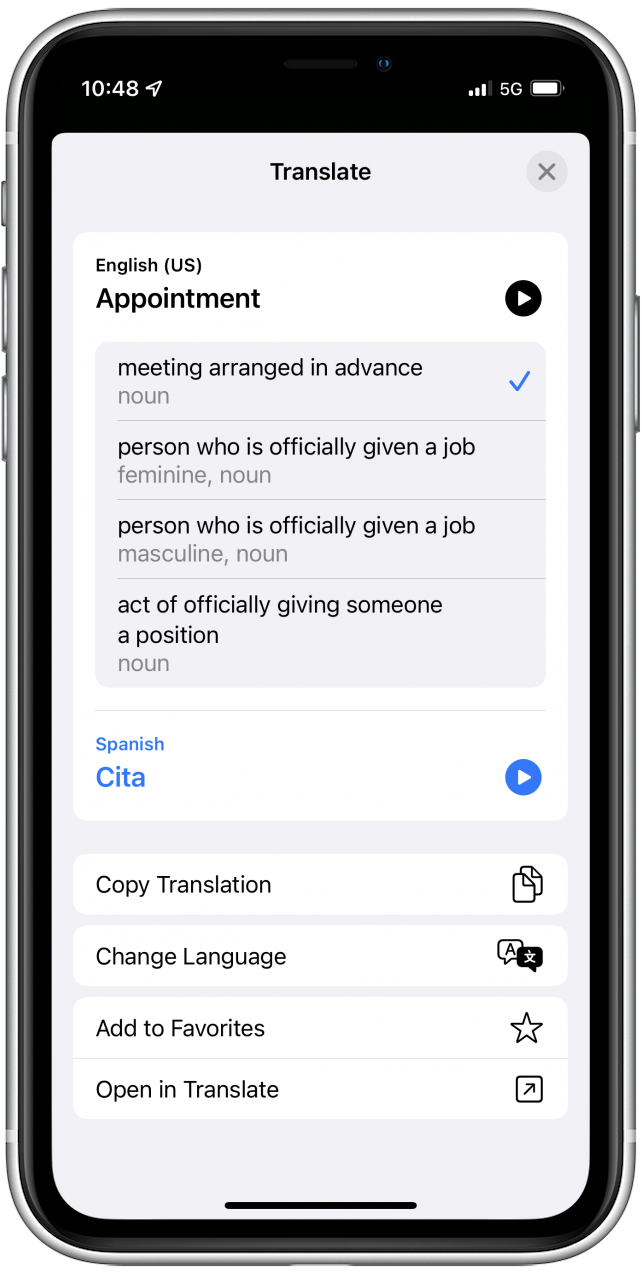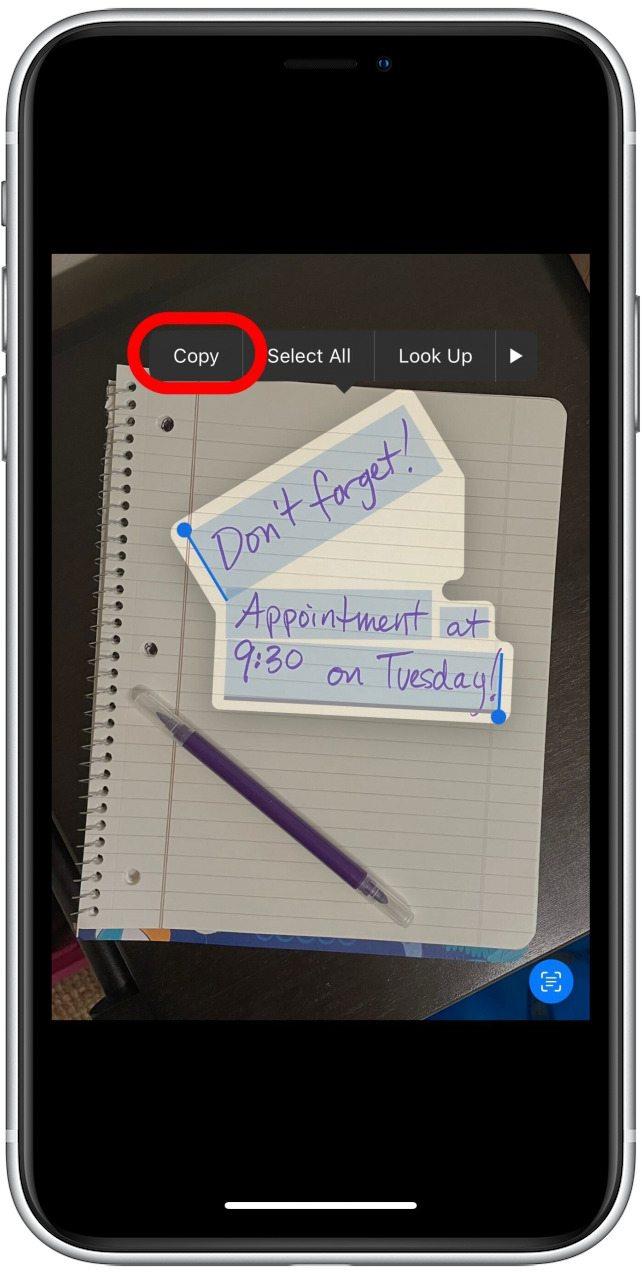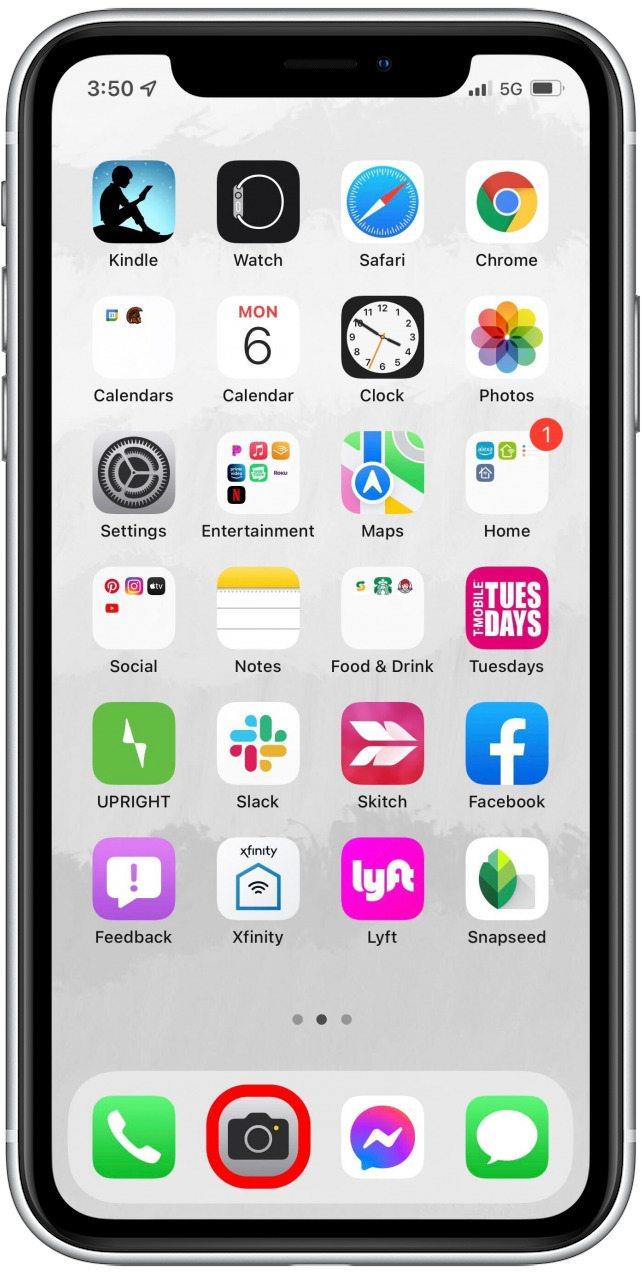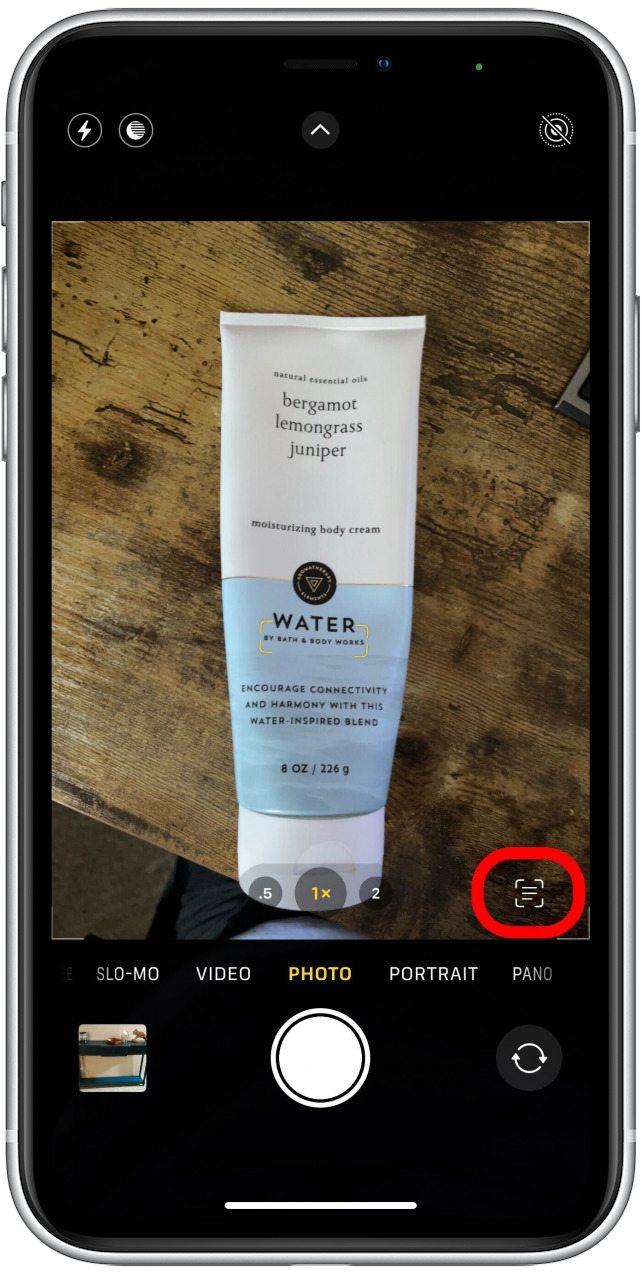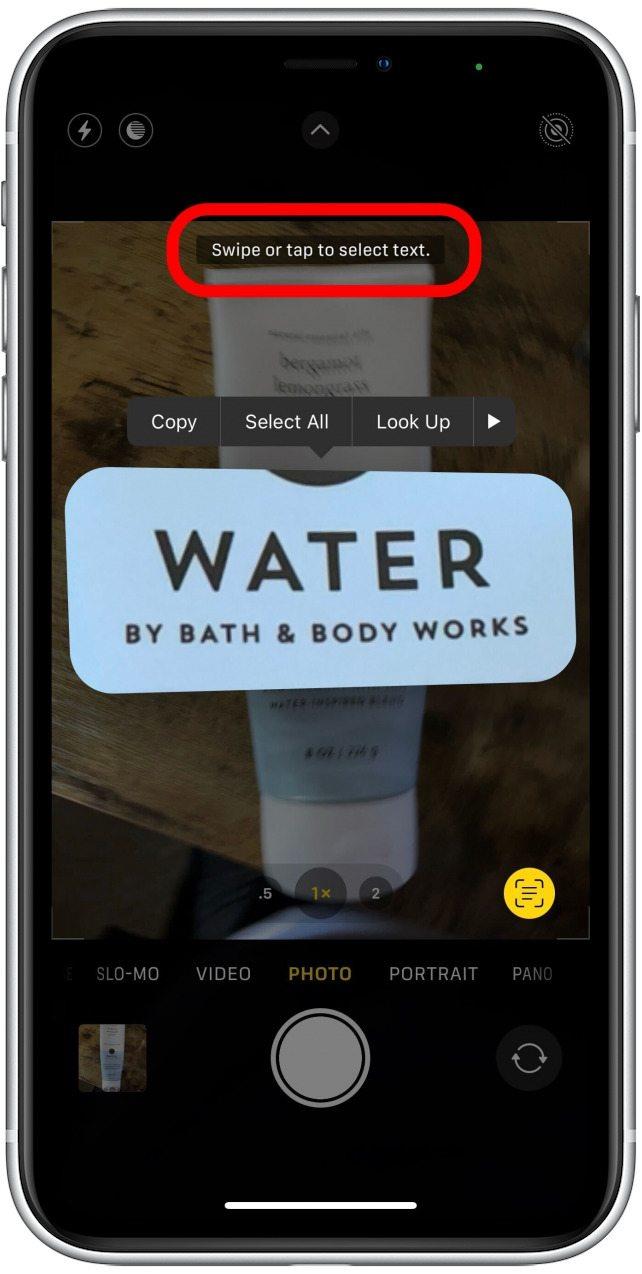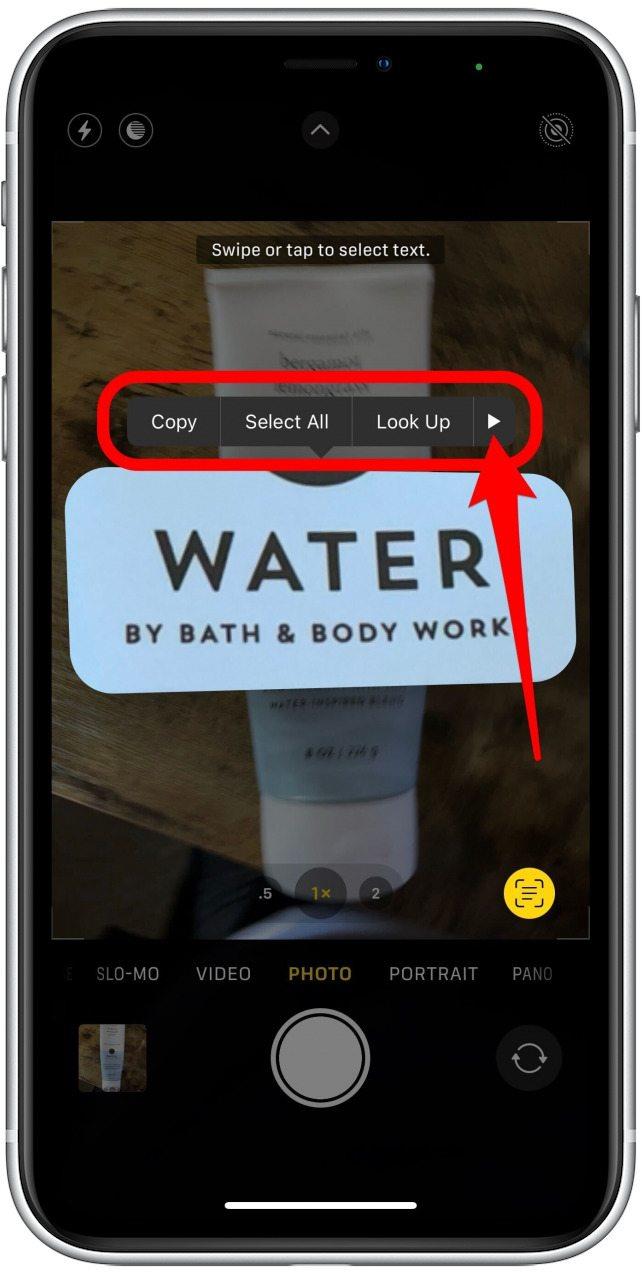Live Text on uusi iPhone -ominaisuus iOS 15: lle, jonka avulla voit kopioida, liittää ja jakaa tekstiä suoraan kameran tai valokuvien sovelluksesta. IPhone tunnistaa tekstin käsinkirjoitetussa nuotissa, käyntikortissa, ravitsemusmerkinnässä, kadun merkinnässä ja niin monissa muissa paikoissa. Opetamme sinulle, kuinka käyttää live -tekstiä iPhonessa valokuvissa ja kamerassa.
Aiheeseen liittyvä: < EM> Kuinka siirtää valokuvia iPhonesta tietokoneeseen
Miksi rakastat live -tekstiä
- Tallenna käsin kirjoitetut muistiinpanot muille sovelluksille (kuten huomautuksen sovellus) live -tekstin avulla, jotta voit tallentaa tai jakaa tietoja tarvitsematta kirjoittaa niitä manuaalisesti.
- Käytä iPhone Live -tekstiä tehdäksesi esimerkiksi ravintola -merkin tunnistamiseksi, etsimään ravintolaa ja jaa se ystävien kanssa tai tee varaus.
- Käännä ja etsi tekstiä missä tahansa, niin kauan kuin sinulla on iPhone mukanasi.
Kuinka käyttää live -tekstiä: iPhone -valokuvia
iOS 15 Live -teksti iPhonessa käyttää OCR (optisen merkintunnistus) -tekniikkaa visuaalisen median tekstin tunnistamiseen, mikä tekee uskomattoman helpoksi kopioida, liittää, etsiä, jakaa ja tallentaa tekstiä valokuvat ja kamerasovellukset . Koska live-teksti on uusi iOS 15: ssä, jos sinulla on aikaisempi ohjelmistoversio, sinun täytyy Päivitä iOS 15: een Ennen tämän kärjen käyttöä. Lisätietoja iOS 15: ssä tarjottavista uusista uusista ominaisuuksista on päivän kärki uutiskirje!
Yhteensopivuus: Live -teksti on saatavana vain laitteissa, joissa on A12 Bionic -sirut (tai myöhemmin), joka sisältää iPhone XS, iPad Pro 2020, iPad Mini (5. sukupolvi), iPad Air 2019, iPad 2020 ja kaikki Myöhemmät mallit näissä rivissä, niin kauan kuin laite on käynnissä iOS 15 tai ipados 15 tai uudempi.
Näin käytetään elävää tekstiä kuvissa iPhone Photos -sovelluksen kanssa:
- Avaa -kuvien sovellus .
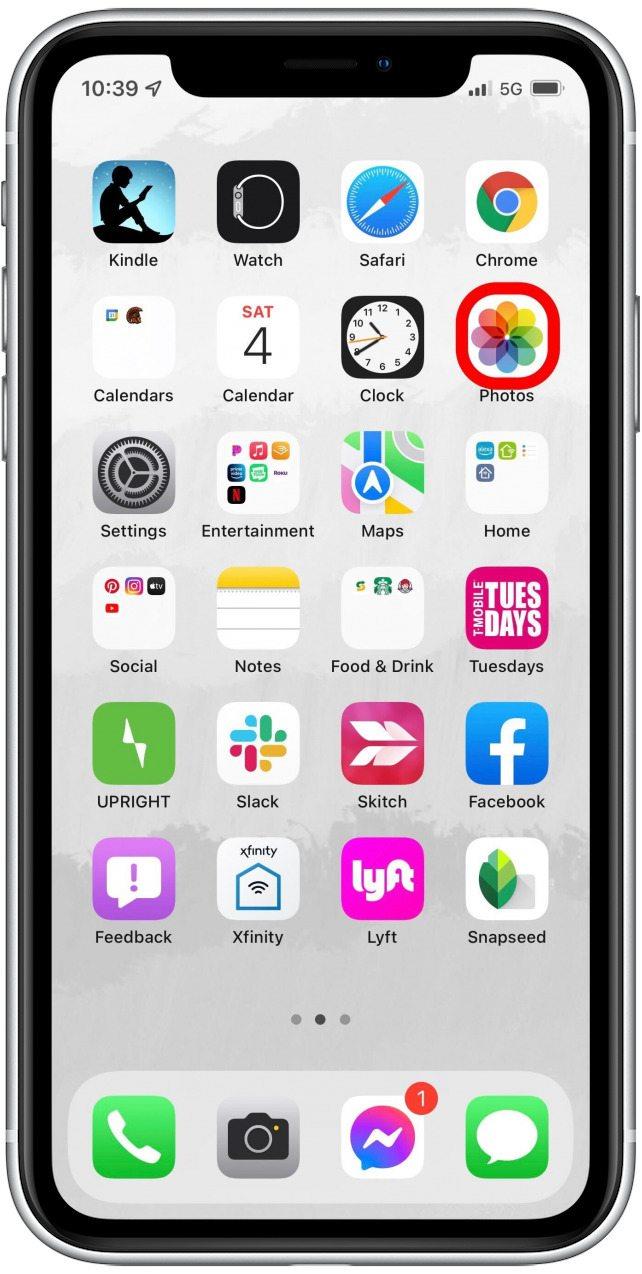
- Napauta valokuvaa, joka sisältää valitsemasi tekstin.
- Napauta live -tekstikuvaketta . Tämä näkyy oikeassa alakulmassa, kun iPhone Live Text -ominaisuus tunnistaa valokuvan käytettävissä olevan tekstin.

- Live -teksti luo kirkkaan ruudun tunnistetun tekstin ympärille.

- Jos haluat valita jonkin tai kaiken tekstin, paina pitkään sanaa korostetulla alueella.
- Valitse haluamasi teksti kohdistimen avulla tai napauttamalla tiettyjä sanoja.

- Näet työkalurivin, josta voit valita copy , valitse kaikki , etsi , kääntää tai <<< Strong> SHARE .
- Saatat joutua napauttamaan : n nuolen nähdäksesi lisää vaihtoehtoja.

- Napauta Valitse kaikki Korosta kaikki tunnistetut tekstit.

- Napauta etsi saadaksesi lisätietoja valitusta tekstistä.

- Näet näytön alareunassa olevan valikon, joka sisältää määritelmät ja muut tiedot tekstistä, jonka valitsit live -tekstillä.

- Jos haluat jakaa valitun tekstin, napauta share .

- Voit lähettää tekstin viestien tai muun sovelluksen kautta tai valita toinen jako -menetelmä Share -valikosta.

- Kääntääksesi tekstin toiseen kieleen, napauta käännä . Live -tekstin tuettuja kieliä ovat englanti, espanja, ranska, italia, kiina, saksa ja portugalilainen.

- Käännä valittu teksti Jos haluat nähdä koko käännösvalikon, pyyhkäisemällä siihen.

- Jos haluat kopioida valitun tekstin liittääksesi sen toiseen sovellukseen, napauta copy . Voit liittää sen mihin tahansa muuhun sovellukseen, kuten muistiinpanoihin tai safariin.

Eikö se ole hauskaa? Tiimimme täällä iOSapplessa on saanut aikaan todellisen jännityksen live -tekstin käytöstä kopioidaksemme kirjoitettuja muistiinpanjamme tallentaaksemme muistutuksia, muistiinpanoja ja paljon muuta. Haluatko oppia käyttämään live -tekstiominaisuutta kameran käytön aikana, ei vain olemassa olevissa valokuvissa? Jatka lukemista!
Kuinka käyttää live -tekstiä kamerassa iPhonessa
Voit myös käyttää live -tekstiä tekstin tunnistamiseen ennen kuin otat kuvan! Tämän avulla voit käyttää iPhoneasi live-näköala laitteena esimerkiksi ohittamasi merkkeihin, katsomasi mainokset ja muut aikaherkän tekstin todellisessa maailmassa. Näin käytetään live -tekstiä iPhonessa kamerasovelluksessa.
- Avaa kamerasovellus .

- Osoita kamera tekstiin, jonka haluat etsiä, kääntää, jakaa tai kopioida.
- Napauta live-tekstikuvaketta näytön oikeassa alakulmassa. Tämä tulee näkyviin, kun iPhone tunnistaa tekstin kameran näkökenttään.

- Live -teksti korostaa tunnustetun tekstin.
- Jos kamera korostaa vain osaa tekstistä, voit aina pyyhkäistä tai napauttaa tyhjää osaa näytöltä, napauta sitten muuta tekstiä keskittyäksesi siihen live -tekstiin.

- Kun olet valinnut haluamasi tekstin, näet saman copy , valitse kaikki , etsi , käännä < /strong>, ja share -vaihtoehdot, kuten on saatavana valokuvissa live -tekstillä. Saatat joutua napauttamaan : n nuolta nähdäksesi lisää vaihtoehtoja.

Tässä vaiheessa voit käyttää live -tekstiä samalla tavalla kuin käyttäisit sitä vielä valokuvan sisällä! IPhone tallentaa parhaillaan työskentelevän tekstin, kunnes olet valmis.
Ja siellä sinulla on se! Suosikkini tämän uuden iOS 15 -ominaisuuden kanssa on lähettää ystäväni URL -osoitteet kannettavasta tietokoneesta kamerasovelluksen avulla. Se säästää minua niin paljon aikaa sen sijaan, että lähettäisit sähköpostia URL -osoitteeseen tai yrittäisi jakaa sitä jollain muulla tavalla. Mikä on suosikkisi tekemäsi live -tekstin kanssa iPhonessa? Seuraavaksi oppia Kuinka lisätä lääkkeitä kamerasovelluksesi avulla päällä iPhone .